Werbung
Sie möchten dies nicht tun, wissen jedoch, dass Sie Ihren E-Mail-Client öffnen müssen, um eine wichtige E-Mail zu senden. Sie versuchen Ihr Bestes, um bei der Arbeit zu bleiben, Ihre E-Mail zu senden und auszusteigen, aber ein oder zwei Stunden später stellen Sie fest, dass Sie vom schwarzen Loch Ihres E-Mail-Clients angezogen wurden.
Es muss nicht so sein. E-Mail sollte ein Werkzeug sein, um zu kommunizieren und Dinge schneller zu erledigen, keine Falle, die Sie ablenkt und Ihnen all Ihre kostbare Zeit entzieht.
Zum Glück gibt es einige Lösungen, mit denen Sie einfach ein Fenster öffnen, eine schnelle E-Mail erstellen und abfeuern können, ohne jemals einen Fuß in Ihren E-Mail-Posteingang setzen zu müssen. Bitte beachten Sie, dass dies alles Windows-basierte Lösungen sind. Wenn Sie also ein Mac- oder Linux-Benutzer sind, müssen Sie einen Blick darauf werfen E-Mail-Lösungen für Linux KMail - Eine andere Art von E-Mail-Client für KDE [Linux]Die Benutzer verwenden verschiedene Tools zum Verwalten ihrer E-Mails. Die beiden beliebtesten sind die Google Mail-Website und die Thunderbird-Desktop-App. Heute werden wir uns jedoch eine Top-KDE-Auswahl ansehen, die viel zu bieten hat ... Weiterlesen oder für Mac Luftpost für Mac OS X macht E-Mails wieder schönAls ich zum ersten Mal von Airmail hörte, muss ich zugeben, dass ich gefragt habe, ob ich wirklich eine neue Methode zum Abrufen meiner E-Mails benötige. Wie viele Leute hat Mail.app alle meine E-Mail-Anforderungen erfüllt, und ich hatte Probleme ... Weiterlesen .
Einfache Möglichkeiten zum Senden von E-Mails
In diesem Artikel geht es um einfache Tools, mit denen Sie Ihre Arbeit erledigen können. Sie müssen eine E-Mail senden, damit Sie dies tun können.
Obwohl die Tools möglicherweise einfach sind, ist das Einrichten möglicherweise nicht immer einfach. Dies liegt daran, dass Sie zum Senden von E-Mails außerhalb Ihres eigentlichen Posteingangs bestimmte Parameter einrichten müssen, mit denen Sie weiterhin E-Mails senden können.
Für Google Mail müssen Sie beispielsweise Ihre SMTP-Servereinstellungen kennen, die Sie in Google Mail finden, indem Sie auf klicken die Einstellungen, Weiterleitung und POP / IMAPund klicken Sie auf Aufbau Anleitung. Klicken Sie für den Client auf "Ich möchte POP aktivieren" und dann auf "Andere".
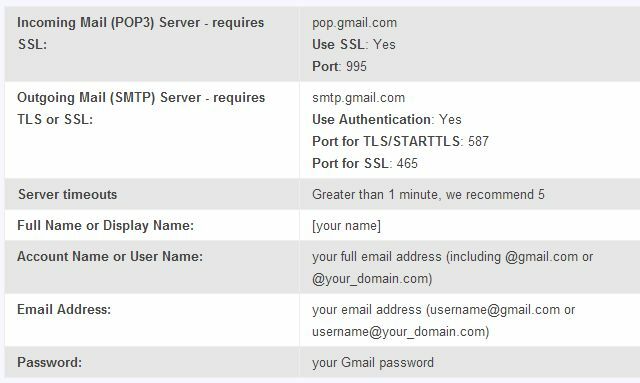
Unabhängig von Ihrem E-Mail-Konto gibt es ähnliche Einstellungen. Wenn Sie nicht wissen, wie Sie sie finden können, wenden Sie sich an den technischen Support des E-Mail-Anbieters und fragen Sie, wie Sie die SMTP-Einstellungen finden. Sobald Sie diese Informationen haben, können Sie eine der drei folgenden Lösungen einrichten.
Senden von E-Mails über die DOS-Eingabeaufforderung
Wäre es nicht cool, einfach eine Eingabeaufforderung zu öffnen, eine Nachricht und einen E-Mail-Empfänger einzugeben, die Eingabetaste zu drücken und fertig zu sein? Nun, das können Sie tatsächlich tun. Das Einrichten dauert nur ein wenig.
Vor ein paar Jahren habe ich populär berichtet Befehlszeilen-E-Mail-Tool Senden Sie einfach Befehlszeilen-E-Mails mit BlatBlat. Nicht genau das Wort, das Sie sich vorstellen, ist der Name eines Tools, mit dem Sie E-Mails an jeden auf der Welt senden können, von jeder Anwendung oder jedem Software-Tool, das Sie ... Weiterlesen namens Blat. Mit Blat können Sie genau das tun - E-Mails über die Befehlszeile senden.
Das erste, was Sie tun müssen, wenn Sie Google Mail verwenden möchten, ist das Einrichten des SSL-Tunnels mithilfe von Stunnel Utility. Laden Sie unter Windows die Exe-Datei des Stunnel-Installationsprogramms herunter. Sobald Sie dies getan und eingerichtet haben, gehen Sie in den Ordner, in dem es installiert wurde, und bearbeiten Sie die Datei stunnel.conf. Löschen Sie dort alles und ersetzen Sie es durch das folgende Skript.
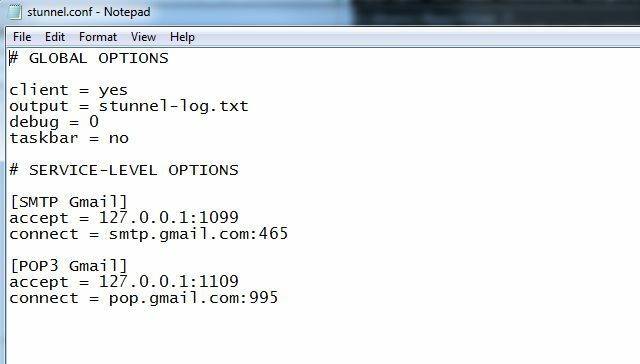
Gehen Sie anschließend zum Startmenü, suchen Sie den Stunnel-Programmordner und starten Sie den Stunnel-Dienststart.
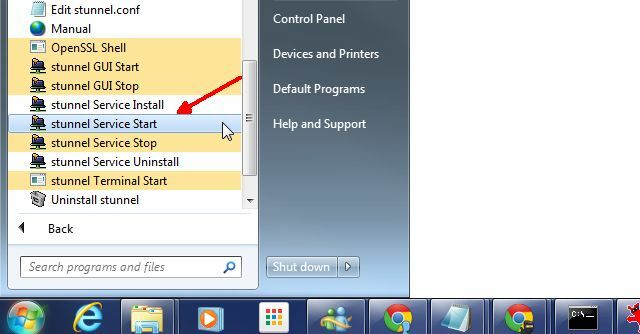
Sie sind fast bereit, Befehlszeilen-E-Mails zu senden, müssen jedoch zuerst auch Ihre Sicherheitseinstellungen in Google Mail verringern. Sie tun dies, indem Sie weniger sichere Apps auf dem Internet aktivieren Weniger sichere Apps-Seite für Google Mail.
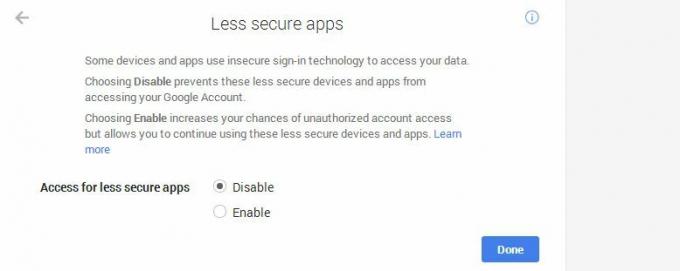
Wenn Sie den Wert auf "Aktivieren" setzen, kann der Tunnel funktionieren. Dies verringert auch die Sicherheit Ihres Google Mail-Kontos. Verwenden Sie dies daher mit Vorsicht. Hier gibt es einen Kompromiss zwischen Sicherheit und Bequemlichkeit. Sie müssen also eine Entscheidung treffen, die für Sie wichtiger ist.
Jetzt können Sie Blat einrichten. Extrahieren Sie einfach die drei Blat-Dateien Sie heruntergeladenÖffnen Sie eine Eingabeaufforderung und wechseln Sie in dieses Verzeichnis. Aktivieren Sie Blat, damit Sie Nachrichten senden können, indem Sie den folgenden Befehl eingeben (E-Mail, Benutzername und Passwort durch Ihre eigenen Anmeldeinformationen ersetzen).
blat -install 127.0.0.1
3 1099 -u -pw
Sobald dies erledigt ist, können Sie loslegen. Um eine E-Mail über die Eingabeaufforderung zu senden, geben Sie einfach Folgendes ein:
blat -body "Dies ist ein Test" - zu
-subjekt "Test Email"
Alles nach "-body" ist Ihre E-Mail-Nachricht. Sie können es an eine beliebige Empfänger-E-Mail-Adresse senden und dann die Betreffzeile nach "-subject" einfügen. Die resultierende Ausgabe sieht ungefähr so aus:
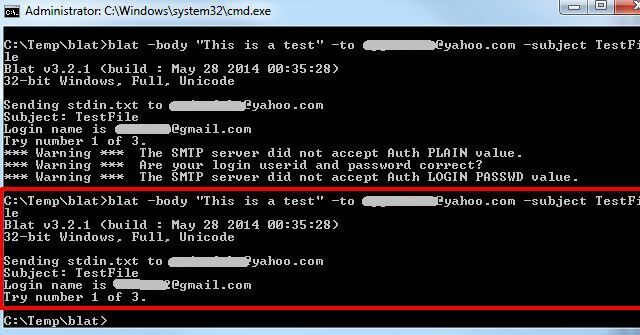
Wenn Sie sich jetzt daran erinnern, dass Sie jemandem etwas mitteilen müssen, gehen Sie einfach zum Startmenü, klicken Sie auf Ausführen, geben Sie "cmd" ein und geben Sie dann den Befehl blat ein, um eine E-Mail zu senden. Sie sind fertig. Keine Ablenkungen.
Senden einer E-Mail aus Excel
Ein weiteres häufig verwendetes Office-Tool, das heute von einer großen Mehrheit der Computerbenutzer verwendet wird, ist Excel. Tatsächlich kann die folgende Lösung mit fast jedem Office-Produkt verwendet werden, einschließlich Word, Access und anderen. Unter dem Strich verwenden Sie das VBA-Backend, um ein einfaches und effizientes E-Mail-Sendetool zu erstellen.
So funktioniert das. Wenn Sie Excel geöffnet haben, drücken Sie Alt-F11, um den VBA-Editor zu öffnen. Erstellen Sie ein neues Modul, indem Sie mit der rechten Maustaste auf das VBAProject klicken, "Einfügen" und dann "Modul" auswählen.
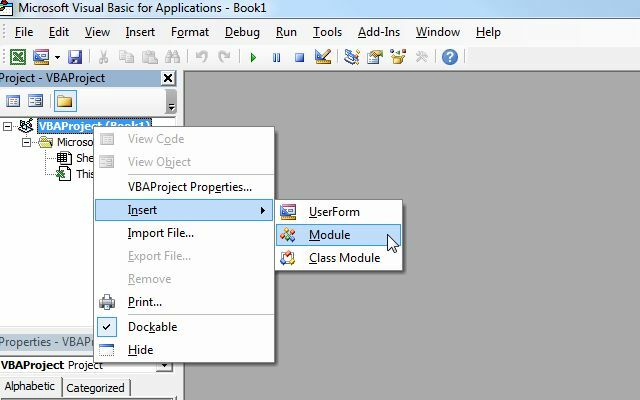
Kopieren Sie den folgenden Code und fügen Sie ihn in das neue Modul ein. Dies ist eine Unterroutine, die im Wesentlichen CDO für Windows verwendet, um eine E-Mail über Ihr Google Mail-Konto auszulösen. Verwenden Sie zum Testen den folgenden Code und ersetzen Sie die E-Mail-Adressen und Kontoinformationen durch Ihre eigenen.
Sub SendMailFromGmail (strTo As String, strSub As String, strMessage As String)
Dim iMsg als Objekt
Dim iConf als Objekt
Flds als Variante dimmenSetze iMsg = CreateObject ("CDO.Message")
Setze iConf = CreateObject ("CDO.Configuration")iConf. Laden Sie -1
Setze Flds = iConf. FelderMit Flds
.Artikel(" http://schemas.microsoft.com/cdo/configuration/smtpusessl”) = Richtig
.Artikel(" http://schemas.microsoft.com/cdo/configuration/smtpauthenticate”) = 1
.Artikel(" http://schemas.microsoft.com/cdo/configuration/sendusername”) = "[email protected]"
.Artikel(" http://schemas.microsoft.com/cdo/configuration/sendpassword”) = "MyPa55w0rd5AreCra55y"
.Artikel(" http://schemas.microsoft.com/cdo/configuration/smtpserver”) = "Smtp.gmail.com" ‘SMTP-Mailserver
.Artikel(" http://schemas.microsoft.com/cdo/configuration/sendusing”) = 2
.Artikel(" http://schemas.microsoft.com/cdo/configuration/smtpserverport”) = 465 ‘stmp server
.Aktualisieren
Ende mitMit iMsg
Setzen Sie .Configuration = iConf
.To = "Empfä[email protected]
.From = "[email protected]"
.Subject = "Die heutige Nachricht um:" & Zeit
.TextBody = „Hey! Senden von Email Works! ”
.Senden
Ende mitSchließen Sie UserForm1
Setze iMsg = Nothing
Setzen Sie iConf = NothingEnd Sub
Speichern Sie den Code und klicken Sie auf die grüne Schaltfläche "Ausführen" in der Symbolleiste. Wenn keine Fehler vorliegen, sollte die Empfänger-E-Mail Ihre Test-E-Mail sofort erhalten.

Natürlich möchten Sie diesen Code nicht jedes Mal bearbeiten müssen, wenn Sie eine E-Mail senden möchten, oder? Nein, der einfache Ansatz ist eine sehr grundlegende Form. Klicken Sie in Ihrem VBA-Projekt mit der rechten Maustaste auf VBAProject und fügen Sie ein neues Benutzerformular ein. Verwenden Sie die Toolbox, um dem Formular Komponenten wie Schaltflächen, Textfelder und Beschriftungen hinzuzufügen.

Das einzig Wichtige dabei ist, dass Sie jedem Objekt einen "(Namen)" geben, an den Sie sich erinnern. Um zu ändern, welche Wörter auf Beschriftungen oder Drucktasten angezeigt werden, verwenden Sie die Parametereinstellung "Beschriftung".
Sobald Sie Ihr Formular erstellt und alle Elemente im Formular benannt haben, sollte es ungefähr so aussehen.
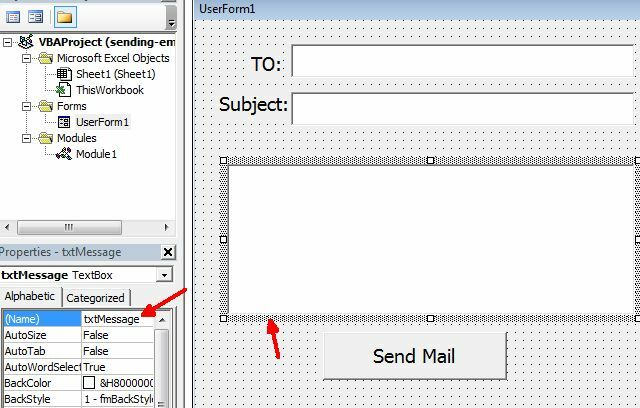
Doppelklicken Sie auf die von Ihnen erstellte Schaltfläche "Mail senden" und Sie gelangen in den VBA-Editor. Fügen Sie die folgende Zeile in den Code für diese Schaltfläche ein.
Rufen Sie SendMailFromGmail auf (UserForm1.txtTo, UserForm1.txtSubject, UserForm1.txtMessage).
Der obige Code setzt voraus, dass Sie die Textfelder "txtTo", "txtSubject" und "txtMessage" benannt haben. In dieser Zeile wird die oben erstellte Funktion aufgerufen und die von Ihnen eingegebenen Daten übergeben. Die von Ihnen erstellte Funktion wandelt diese in Variablen mit den Namen strTo, strSub und str Message um. Passen Sie diesen Teil des obigen Codes so an, dass diese Variablen wie hier gezeigt enthalten sind.

Speichern Sie jetzt alles, kehren Sie zu Ihrem Benutzerformular zurück und drücken Sie die Wiedergabetaste. Jetzt können Sie einfach die E-Mail-Adresse des Empfängers, eine Betreffzeile und eine E-Mail-Nachricht eingeben. Drücken Sie Senden und Sie sind fertig!
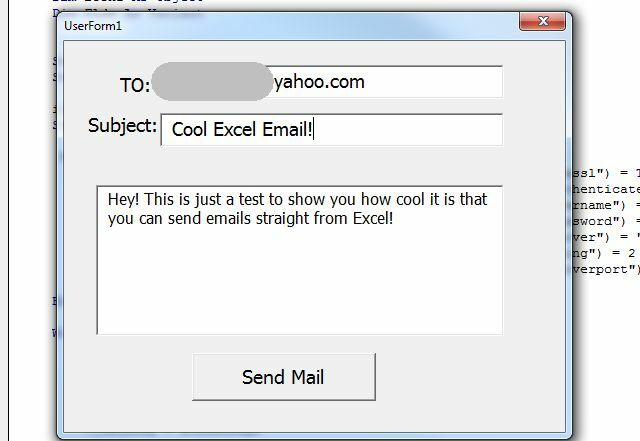
Einige Tipps, damit das obige Formular besser funktioniert (für etwas fortgeschrittene Benutzer): Ändern Sie den Nachrichtentextfeldparameter "Multiline" in "True" und "Wordwrap" in "True", sodass Sie beim Eingeben der Nachricht während der Eingabe natürlich zeilenweise durch das Formular scrollen.
Dies ist natürlich ein wenig Arbeit, aber am Ende erhalten Sie ein Formular, das Sie an einer beliebigen Stelle in ein Excel-Arbeitsblatt einbetten können, oder Sie können dieses Excel-Projekt einfach als E-Mail-Client zum schnellen Senden verwenden.
Senden von E-Mails mit Google Kalender
Wenn Sie eher ein Cloud-basierter Computerbenutzer als ein Desktop-basierter Benutzer sind, sind die oben genannten Lösungen möglicherweise nicht ganz Ihr Stil. Keine Sorge, es gibt auch eine coole Lösung für Sie. Wenn Sie ein Google Kalender-Nutzer sind, können Sie Google Kalender tatsächlich als E-Mail-Client verwenden.
Glaubst du mir nicht? Hör zu. Es ist möglich durch das Wunderbare Leistung von IFTTT 10 großartige ifttt-Rezepte zur Automatisierung Ihres WeblebensWir haben Sie bereits in einem früheren Beitrag mit ifttt bekannt gemacht. Seitdem wurden mehrere Verbesserungen vorgenommen und der Webanwendung neue Kanäle hinzugefügt. Automatisierung und Synchronisation sind zwei Punkte, die ... Weiterlesen . Melden Sie sich einfach in Ihrem IFTTT-Konto an (oder erstellen Sie eines) und erstellen Sie einen Trigger mit Google Kalender. Wählen Sie die Option aus, die ausgelöst werden soll, wenn Sie ein neues Ereignis erstellen.
Als nächstes machen Sie die Ausgabe Google Mail.

Machen Sie die To Address die "Wo" Zutat. Machen Sie den Betreff zum „Titel“. Machen Sie den Körper schließlich zur „Beschreibung“. Erscheint merkwürdig? Keine Sorge, es ist das Coolste, was du jemals machen wirst. Öffnen Sie nach dem Erstellen des Rezepts Google Kalender und erstellen Sie ein neues Ereignis. Behandeln Sie das neue Ereignisformular so, als würden Sie eine E-Mail verfassen.
Der Titel ist die Betreffzeile, das Feld "Wo" steht für die E-Mail-Adressen des Empfängers und das Feld "Beschreibung" ist der Text Ihrer E-Mail.

Funktioniert es? Ja, und der Empfänger weiß nicht einmal, dass Sie ihm gerade eine E-Mail aus Ihrem Google Kalender und nicht aus Google Mail gesendet haben. Es sieht genauso aus wie jede andere E-Mail.

Wie Sie sehen, gibt es viele Möglichkeiten, andere Tools so zu automatisieren, dass sie zum Versenden von E-Mails verwendet werden können, um den als E-Mail-Posteingang bezeichneten Sumpf zu vermeiden.
Haben Sie sich jemals andere kreative Möglichkeiten ausgedacht, um E-Mails zu senden, ohne Ihren E-Mail-Client zu öffnen? Teilen Sie Ihre eigenen Ideen und Erkenntnisse in den Kommentaren unten!
Bildnachweis: sdecoret / Shutterstock
Ryan hat einen BSc-Abschluss in Elektrotechnik. Er hat 13 Jahre in der Automatisierungstechnik, 5 Jahre in der IT gearbeitet und ist jetzt Apps Engineer. Als ehemaliger Managing Editor von MakeUseOf sprach er auf nationalen Konferenzen zur Datenvisualisierung und wurde im nationalen Fernsehen und Radio vorgestellt.


